安装操作系统是使用电脑的基本步骤之一。在HP电脑上安装Windows7系统可以让你享受到更好的性能和用户体验。本文将详细介绍如何在HP电脑上安装Windows7系统,包括步骤、注意事项和常见问题解答,帮助你顺利完成安装过程。
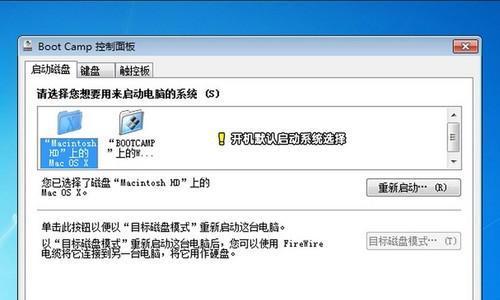
准备工作:备份重要数据
在安装操作系统之前,务必先备份重要的文件和数据。安装过程中可能会格式化硬盘,导致数据丢失。所以,在开始安装之前,确保已经将重要数据备份到其他存储设备或云端。
获取Windows7安装介质
在进行Windows7系统安装之前,需要准备一个Windows7的安装光盘或USB驱动器。你可以从官方渠道购买正版的Windows7光盘或通过微软官网下载ISO镜像文件并创建USB启动盘。

检查系统硬件要求
在进行系统安装之前,要确保你的HP电脑符合Windows7的最低硬件要求。这包括处理器、内存、硬盘空间等方面。在HP官方网站上可以找到关于硬件要求的详细信息。
设置BIOS启动选项
在安装Windows7之前,需要进入BIOS设置,将启动选项设置为从光盘或USB驱动器启动。每台电脑的BIOS设置方式可能不同,可以在HP官方网站上查找相关指导文档,或通过按下特定的按键(如F2、F10或Delete键)进入BIOS设置。
插入安装介质并重启电脑
将Windows7安装光盘或USB驱动器插入电脑,然后重新启动电脑。在启动过程中,按照屏幕上的提示进入安装程序。
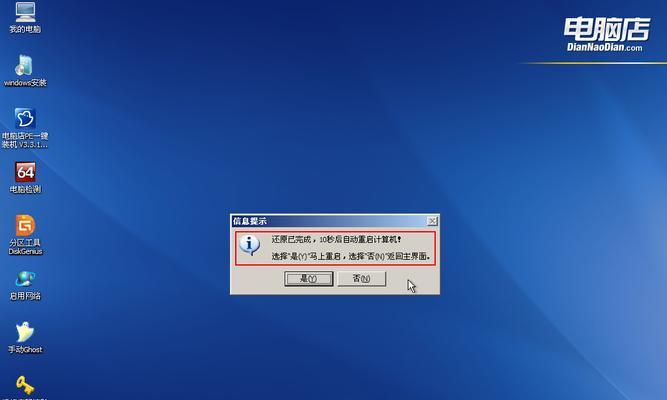
选择语言、时间和货币格式
在安装程序开始运行后,你需要选择语言、时间和货币格式。根据自己的喜好和所在地区进行选择,并点击“下一步”继续安装。
点击“安装Windows”按钮
在安装程序界面中,点击“安装Windows”按钮,开始正式安装过程。接下来,你需要同意许可协议并选择要安装的版本(如家庭版、专业版等)。
选择磁盘分区和格式化方式
接下来,你需要选择磁盘分区和格式化方式。你可以选择将整个磁盘作为系统盘,也可以创建多个分区来存储数据。注意,在选择分区和格式化方式之前,请先备份重要数据。
系统文件复制和安装
安装程序将开始复制系统文件到磁盘,并进行系统组件的安装。这个过程可能需要一些时间,请耐心等待。
设置用户名和密码
在安装完成后,你需要设置系统的用户名和密码。这个账户将成为系统管理员账户,用于管理电脑。
完成安装并进行系统更新
安装完成后,你需要重新启动电脑,并连接到互联网进行系统更新。通过更新,可以获取最新的安全补丁和功能改进。
常见问题解答:安装过程中遇到问题怎么办?
在安装Windows7的过程中,可能会遇到一些问题,如驱动不兼容、蓝屏等。在HP官方网站上可以找到常见问题解答和相应的解决方案。如果遇到问题无法解决,建议联系HP的技术支持团队寻求帮助。
常见问题解答:如何激活Windows7系统?
安装完成后,你需要激活Windows7系统。可以通过互联网连接进行在线激活,或者通过电话激活。根据系统提示进行相应操作即可。
常见问题解答:如何安装驱动程序?
在安装完Windows7系统后,部分硬件可能需要额外的驱动程序才能正常工作。你可以从HP官方网站下载并安装相应的驱动程序,或使用驱动更新工具自动检测并安装驱动。
通过本文的详细步骤,你应该已经掌握了在HP电脑上安装Windows7系统的方法。在安装过程中,请确保备份重要数据、遵循注意事项,并根据实际情况解决常见问题。希望你能成功完成安装,并享受到Windows7带来的优秀体验。




